今回の記事はRoboDKから生成されたKUKAロボットプログラムをKUKAのエンジニアツールWorkVisualにImportする手順をメモします。よろしくおねがいします。
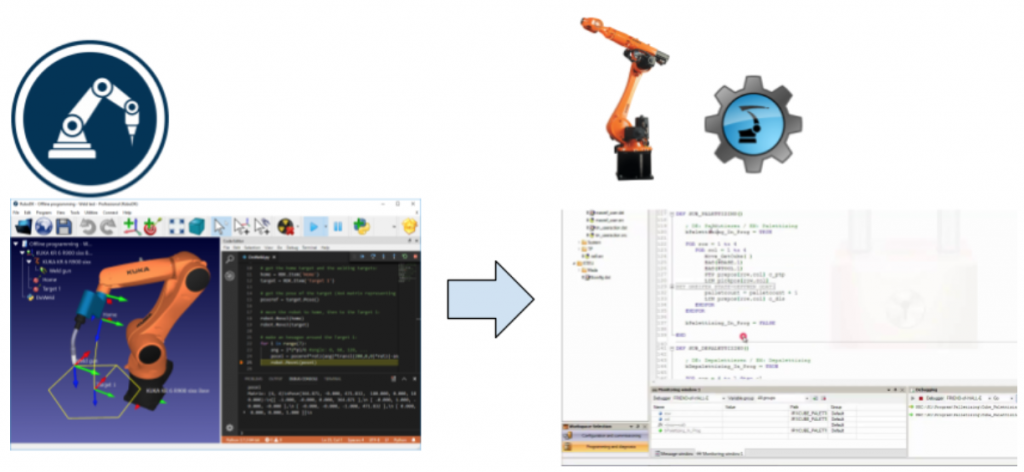
WorkVisual?
WorkVisualはKR C4 システムベースのKukaロボットを構成・プログラム・試運転・診断できる、無料のエンジニアツールです。
Download the Tools
下記のLinkからKukaの WorkVisualツールをDownload、解凍します。
https://kuka.sharefile.eu/share/view/s0977718741844ab8/fo93cf61-6254-4154-bafd-37665fe3ad5f
setup.exeを立ち上げてインストールを開始します。
もしOSが.NET Frameworkに言語Packagesが必要な場合、Installで進んでください。
しばらく待ちます…
Kuka WorkVisualツールのインストールも開始になります。
Next>で進みます。
ライセンスを同意し、Nextで進みます。
Typicalで一番無難でしょう。
Install!
Done!WorkVistualがインストールされました。
Generate Kuka Program From RoboDK
こちらは今回使用するRoboDK Kukaロボットステーションです。
ロボットプログラムを右クリック>Generate robot program as..を選択します。
保存先を選択し、ロボットプログラムをExportします。
Import to WorkVisual
KukaのOnline Programming tool WorkVisualを立ち上げます。
Create Projectで新規プロジェクトを作成します。
Files>Controller 1>KRC>R1>ProgramというFolderがあります。
右クリックし>Add external fileで外部Fileを追加します。
先程RoboDKからExportされたKuka ロボットプログラムを選択します。
Done!.srcはImportされました。
もちろん、RoboDKから生成されたKukaロボットプログラムはエラーなしですね。